3B Scientific 3B NETlab™ User Manual
Page 34
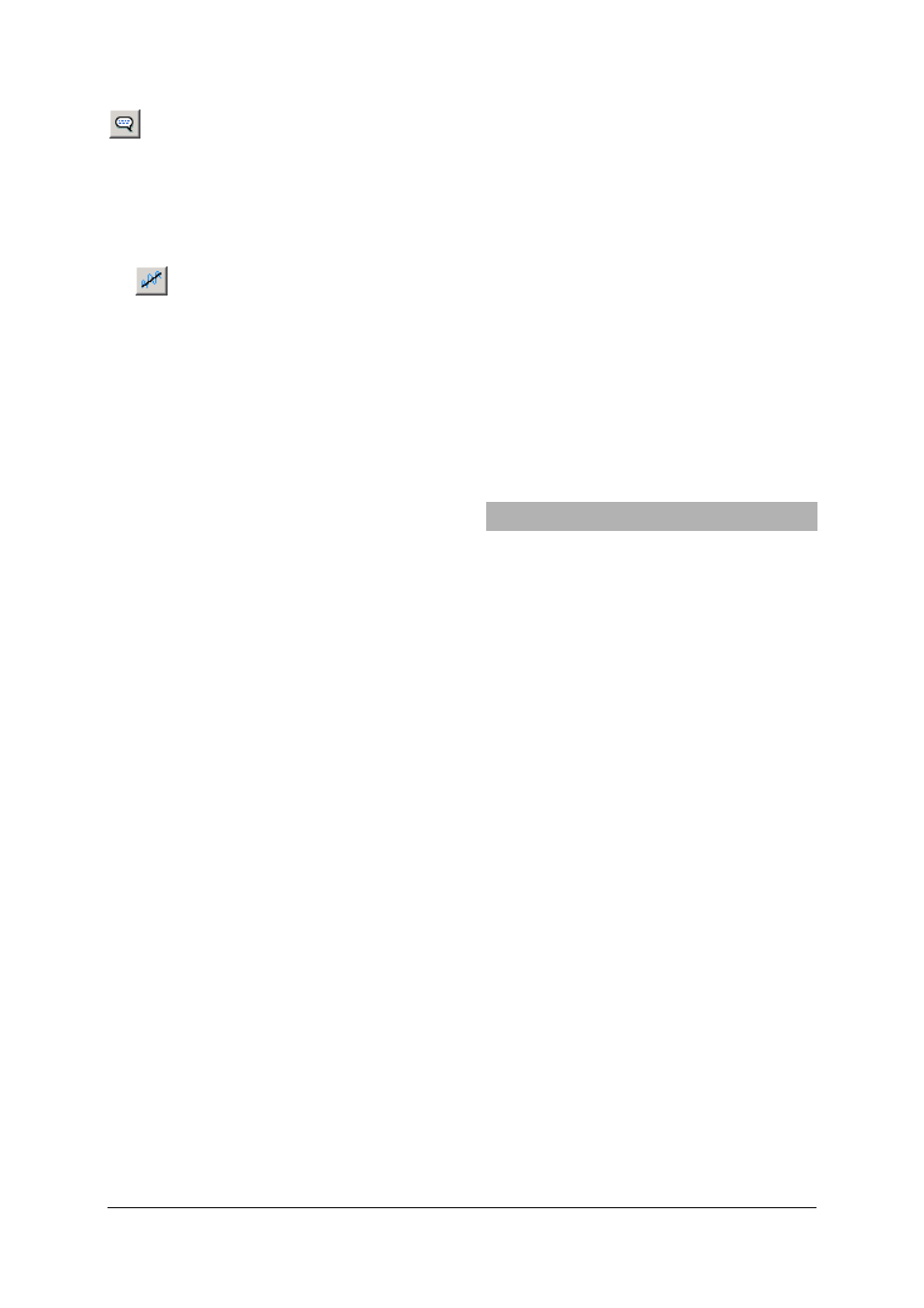
10
Réglage d'un champ de texte. Cette fonction
permet de créer un champ de texte et de la placer
dans le système de coordonnées.
5.1.8.3 Adaptation (Fit) :
Procédure à suivre pour adapter une fonction à
une série de données :
•
Dans la représentation graphique, cliquez sur
. L'écran affiche un champ de dialogue
qui permet de configurer une fonction d'adap-
tation.
•
Sélectionnez à droite la série de données de
votre choix.
•
Cliquez sur « Éditer la fonction d'adaptation
pour la grandeur sélectionnée ». Une nouvelle
fenêtre propose la section de courbe sélection-
née avec les curseurs (prévisualisation) et une
liste des fonctions disponibles.
•
Sélectionnez dans la liste la fonction d'adapta-
tion souhaitée ou définissez une propre fonc-
tion avec « Formule personnalisée » (voir au
chapitre 0 « Formules ». Vous pouvez utiliser les
six paramètres A-F. La variable indépendante
est mentionnée en dernier dans la liste du
haut.) La définition (pour être précis, la partie
droite de l'équation) de la fonction sélection-
née apparaît au-dessus de la liste.
•
À droite, tapez les valeurs de départ pour les
paramètres. Cette saisie n'est pas toujours
obligatoire. Mais parfois, les valeurs de départ
par défaut ne donnent pas le résultat escomp-
té. La fonction « Dessiner » permet d'insérer la
fonction avec les paramètres indiqués dans la
prévisualisation.
•
À côté des champs de saisie pour les valeurs de
départ, l'activation de la case à cocher définit
que la valeur des paramètres ne sera pas modi-
fiée pendant l'adaptation.
•
Cliquez sur « Adapter ». Le résultat est inséré
dans la prévisualisation. L'indice de corrélation
R² est édité par le champ de contrôle « Paramè-
tres ».
•
Lorsque vous quittez la fenêtre d'adaptation en
cliquant sur « OK », la fonction d'adaptation
est également insérée dans le système de coor-
données.
Il est possible d'éditer de la même manière une
fonction d'adaptation existante. Pour afficher ou
masquer une fonction d'adaptation, ouvrez le
dialogue de configuration d'une fonction d'adapta-
tion et actionnez la touche correspondante après
avoir marqué la série de données de votre choix.
5.2 Expériences (avec instructions) :
Les expériences avec instructions ne se distinguent
des expériences avec le laboratoire de mesure
qu'en ce que les champs de contrôle sont intégrés
aux instructions et préconfigurés. Généralement,
seules sont activées les fonctions de mesure qui
sont vraiment requises. Aussi les expériences peu-
vent-elles être réalisées facilement même par les
utilisateurs qui ne sont guère familiarisés avec les
fonctions de 3B NETlog™ . Procédure à suivre pour
lancer une expérience depuis l'écran d'accueil :
•
Sélectionnez « Expériences », puis cliquez sur
« Continuer ».
•
Sélectionnez « Sélectionner une expérience »,
puis cliquez sur « Continuer ».
•
Sélectionnez une expérience dans la liste, puis
cliquez sur « Continuer ». La fenêtre désormais
visible est déjà connue du laboratoire de me-
sure. Elle permet de gérer les enregistrements
de l'expérience sélectionnée. Maintenant, pro-
cédez comme décrit au paragraphe 5.1.1
« Commencer une expérience ».
6 Administration et installation du réseau
Les fonctions de 3B NETlab™ décrites par la suite
sont destinées à un emploi en réseau. En cas d'uti-
lisation à un poste de travail individuel, aucune
intervention administrative n'est requise après
l'installation. En raison du grand choix de possibili-
tés permettant de réaliser un réseau et des nom-
breuses différences de configuration, nous ne pour-
rons pas décrire une procédure trop détaillée dans
ce chapitre. L'installation d'un réseau nécessite les
droits d'administrateur.
La fonctionnalité d'un réseau permet à l'ensei-
gnant de suivre depuis son ordinateur les expérien-
ces réalisées par ses élèves et de contrôler les don-
nées enregistrées. D'autre part, l'enseignant peut
présenter une expérience sur son ordinateur et les
élèves de la suivre depuis leur place.
La communication est entièrement assurée par le
partage de fichiers sous Windows. Aucune liaison
TCP supplémentaire n'est établie. L'observateur lit
régulièrement le fichier de données grâce au par-
tage de l'ordinateur sur lequel est réalisée l'expé-
rience. Ainsi les données sont-elles disponibles très
rapidement dans ses éléments de contrôle. Mais il
n'est pas liй а la navigation de celui qui réalise
l'expérience. L'observateur peut par exemple
consulter les valeurs dans le tableau, tandis que
celui qui est en train de réaliser l'expérience effec-
tue une analyse dans la représentation graphique.
6.1 Installation du réseau :
L'installation est réalisée sur l'ordinateur de l'en-
seignant de la même manière que pour un poste
de travail individuel. Ensuite, l'ordinateur de l'en-
seignant est configuré comme serveur.
